Sut i chwilio gwerth mewn sawl taflen neu lyfr gwaith yn gyflym?
Ydych chi erioed wedi delweddu chwilio gwerth penodol mewn sawl taflen neu lyfr gwaith yn Excel? Mae'r tiwtorial hwn yn cyflwyno rhai dulliau gwahanol i ddatrys y problemau ynghylch chwilio mewn sawl dalen neu chwilio mewn sawl llyfr gwaith.
Chwiliwch werth mewn sawl taflen o lyfr gwaith gyda swyddogaeth Dod o Hyd ac Amnewid
Chwiliwch werth ym mhob llyfr gwaith o ffolder gyda VBA
Chwiliwch yn gyflym am werth ar draws nifer o lyfrau gwaith agored gyda Kutools ar gyfer Excel ![]()
Chwiliwch werth mewn sawl taflen o lyfr gwaith gyda swyddogaeth Dod o Hyd ac Amnewid
Gydag Excel's Dod o hyd ac yn ei le swyddogaeth, gallwch ddod o hyd i werth penodol ar draws sawl dalen.
1. Dewiswch dabiau dalennau lluosog rydych chi am ddod o hyd i werth ohonynt trwy ddal y Ctrl allwedd a chlicio'r taflenni gwaith yn y Bar Tab Dalen un wrth un. Gweler y screenshot:

2. Yna Gwasg Ctrl + F i alluogi'r Dod o hyd ac yn ei le ffenestr, a theipiwch y gwerth rydych chi am ei chwilio yn y Dewch o hyd i beth blwch testun o dan Dod o hyd i tab, ac yna cliciwch Dewch o Hyd i Bawb botwm i restru'r holl ganlyniadau. Gweler y screenshot:
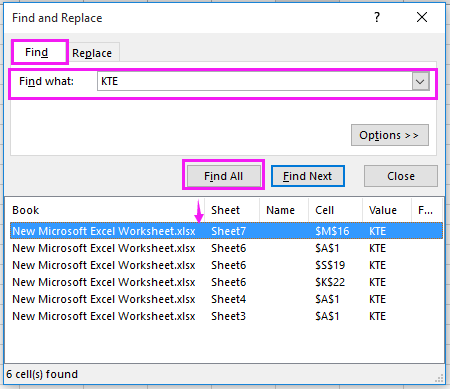
Darganfyddwch a disodli gwerth ar draws taflenni a llyfrau gwaith
|
| Kutools ar gyfer Exceluwch Dod o hyd ac yn ei le swyddogaeth, yn gallu eich helpu i ddod o hyd i werth a'i ddisodli ar draws sawl taflen a llyfrau gwaith agored. Lawrlwythiad Am Ddim |
 |
| Kutools ar gyfer Excel: gyda mwy na 300 o ychwanegion Excel defnyddiol, am ddim i geisio heb unrhyw gyfyngiad mewn 30 diwrnod. |
Chwiliwch werth ym mhob llyfr gwaith o ffolder gyda VBA
Os ydych chi eisiau chwilio gwerth ym mhob llyfr gwaith caeedig o ffolder, dim ond VBA y gallwch ei gymhwyso i'w ddatrys.
1. Galluogi llyfr gwaith newydd a dewis cell, yna pwyswch Alt + F11 allweddi i agor Microsoft Visual ar gyfer Cymwysiadau Sylfaenol ffenestr.
2. Cliciwch Mewnosod > Modiwlau a gludo islaw VBA i ffenestr y Modiwl newydd.
VBA: Chwiliwch werth ar draws holl lyfrau gwaith ffolder.
Sub SearchFolders()
'UpdatebyKutoolsforExcel20200913
Dim xFso As Object
Dim xFld As Object
Dim xStrSearch As String
Dim xStrPath As String
Dim xStrFile As String
Dim xOut As Worksheet
Dim xWb As Workbook
Dim xWk As Worksheet
Dim xRow As Long
Dim xFound As Range
Dim xStrAddress As String
Dim xFileDialog As FileDialog
Dim xUpdate As Boolean
Dim xCount As Long
Dim xAWB As Workbook
Dim xAWBStrPath As String
Dim xBol As Boolean
Set xAWB = ActiveWorkbook
xAWBStrPath = xAWB.Path & "\" & xAWB.Name
On Error GoTo ErrHandler
Set xFileDialog = Application.FileDialog(msoFileDialogFolderPicker)
xFileDialog.AllowMultiSelect = False
xFileDialog.Title = "Select a forlder"
If xFileDialog.Show = -1 Then
xStrPath = xFileDialog.SelectedItems(1)
End If
If xStrPath = "" Then Exit Sub
xStrSearch = "KTE"
xUpdate = Application.ScreenUpdating
Application.ScreenUpdating = False
Set xOut = Worksheets.Add
xRow = 1
With xOut
.Cells(xRow, 1) = "Workbook"
.Cells(xRow, 2) = "Worksheet"
.Cells(xRow, 3) = "Cell"
.Cells(xRow, 4) = "Text in Cell"
Set xFso = CreateObject("Scripting.FileSystemObject")
Set xFld = xFso.GetFolder(xStrPath)
xStrFile = Dir(xStrPath & "\*.xls*")
Do While xStrFile <> ""
xBol = False
If (xStrPath & "\" & xStrFile) = xAWBStrPath Then
xBol = True
Set xWb = xAWB
Else
Set xWb = Workbooks.Open(Filename:=xStrPath & "\" & xStrFile, UpdateLinks:=0, ReadOnly:=True, AddToMRU:=False)
End If
For Each xWk In xWb.Worksheets
If xBol And (xWk.Name = .Name) Then
Else
Set xFound = xWk.UsedRange.Find(xStrSearch)
If Not xFound Is Nothing Then
xStrAddress = xFound.Address
End If
Do
If xFound Is Nothing Then
Exit Do
Else
xCount = xCount + 1
xRow = xRow + 1
.Cells(xRow, 1) = xWb.Name
.Cells(xRow, 2) = xWk.Name
.Cells(xRow, 3) = xFound.Address
.Cells(xRow, 4) = xFound.Value
End If
Set xFound = xWk.Cells.FindNext(After:=xFound)
Loop While xStrAddress <> xFound.Address
End If
Next
If Not xBol Then
xWb.Close (False)
End If
xStrFile = Dir
Loop
.Columns("A:D").EntireColumn.AutoFit
End With
MsgBox xCount & " cells have been found", , "Kutools for Excel"
ExitHandler:
Set xOut = Nothing
Set xWk = Nothing
Set xWb = Nothing
Set xFld = Nothing
Set xFso = Nothing
Application.ScreenUpdating = xUpdate
Exit Sub
ErrHandler:
MsgBox Err.Description, vbExclamation
Resume ExitHandler
End Sub
3. Yna pwyswch F5 allweddol neu Run botwm i weithredu'r VBA hwn, ac a Dewiswch ffolder deialog yn galw allan i'ch atgoffa i ddewis ffolder yr ydych am chwilio gwerth ohono. Gweler y screenshot:

4. Ac yna cliciwch OK ac mae deialog arall yn galw allan i'ch atgoffa nifer y celloedd sydd wedi'u darganfod. Gweler y screenshot:

5. Cliciwch OK i cau mae'n, ac mae'r holl gelloedd a ddarganfuwyd wedi'u rhestru yn y daflen waith gyfredol gyda'r wybodaeth gyfatebol.

Tip: Yn uchod VBA, rydych chi'n chwilio'r gwerth “KTE”, a gallwch chi newid “KTE” o hyn xStrSearch = "KTE" i werth arall yn ôl yr angen.
Chwiliwch yn gyflym am werth mewn llyfrau gwaith lluosog a agorwyd gyda Kutools ar gyfer Excel
Os ydych chi eisiau chwilio gwerth ar draws sawl llyfr gwaith agored yn unig, gallwch ei ddefnyddio Kutools ar gyfer Excel's uwch Dod o hyd ac yn ei le cyfleustodau.
| Kutools ar gyfer Excel, gyda mwy na 300 swyddogaethau defnyddiol, yn gwneud eich swyddi yn haws. | ||
Ar ôl gosod am ddim Kutools ar gyfer Excel, gwnewch fel isod:
1. Yn un o'r llyfrau gwaith a agorwyd, cliciwch Kutools > Llywio, ac yna cliciwch ar Dod o hyd ac yn ei le botwm  i fynd i'r Dod o hyd ac yn ei le cwarel. Gweler y screenshot:
i fynd i'r Dod o hyd ac yn ei le cwarel. Gweler y screenshot:
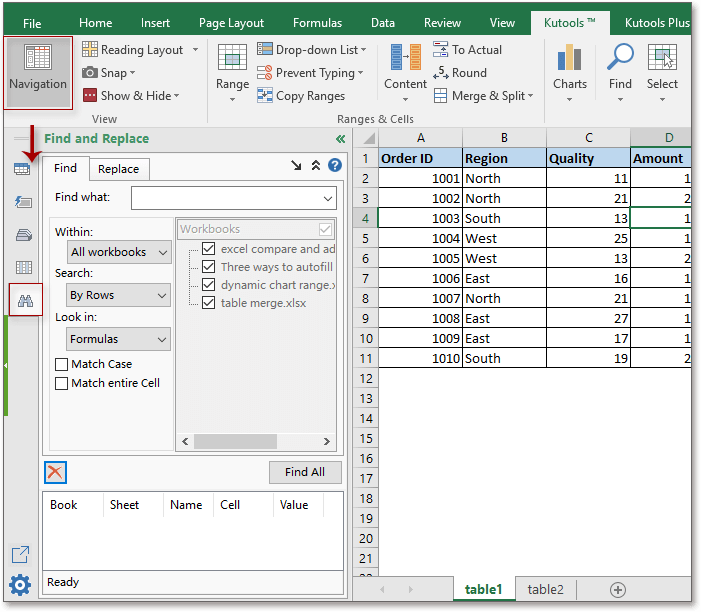
2. Yna cliciwch Dod o hyd i tab, a theipiwch y gwerth rydych chi am ei chwilio yn y Dewch o hyd i beth blwch testun, ac yna dewiswch Pob llyfr gwaith oddi wrth y Yn rhestr ostwng, ac ewch i glicio Dewch o Hyd i Bawb i restru'r holl gelloedd a ddarganfuwyd. Gweler y screenshot:
Tip:
Gyda Kutools ar gyfer Exceluwch Dod o hyd ac yn ei le cyfleustodau, gallwch chwilio a disodli gwerth mewn taflenni dethol ar draws nifer o lyfrau gwaith, yr holl lyfrau gwaith, llyfr gwaith gweithredol, taflen weithredol neu ddetholiad.
Chwilio Gwerth ar Draws Llyfrau Gwaith Lluosog a Agorwyd
Erthyglau Perthynas:
- Sut i ddod o hyd i daflenni gwaith lluosog neu'r llyfr gwaith cyfan yn gyflym a'u disodli?
- Sut i ddod o hyd i ffeiliau Excel sydd wedi'u hagor yn gyflym a'u disodli?
- Sut i ddod o hyd i'r gwerth negyddol mwyaf (llai na 0) yn Excel?
- Sut i dynnu pob dyblyg o golofn yn Excel?
Offer Cynhyrchiant Swyddfa Gorau
Supercharge Eich Sgiliau Excel gyda Kutools ar gyfer Excel, a Phrofiad Effeithlonrwydd Fel Erioed Erioed. Kutools ar gyfer Excel Yn Cynnig Dros 300 o Nodweddion Uwch i Hybu Cynhyrchiant ac Arbed Amser. Cliciwch Yma i Gael Y Nodwedd Sydd Ei Angen Y Mwyaf...

Mae Office Tab yn dod â rhyngwyneb Tabbed i Office, ac yn Gwneud Eich Gwaith yn Haws o lawer
- Galluogi golygu a darllen tabbed yn Word, Excel, PowerPoint, Cyhoeddwr, Mynediad, Visio a Phrosiect.
- Agor a chreu dogfennau lluosog mewn tabiau newydd o'r un ffenestr, yn hytrach nag mewn ffenestri newydd.
- Yn cynyddu eich cynhyrchiant 50%, ac yn lleihau cannoedd o gliciau llygoden i chi bob dydd!
